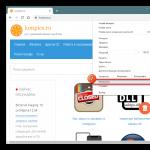Instruktioner
I alla webbläsare använder du tangentkombinationen Ctrl och plus för att zooma in på den visade sidan, och Ctrl och minus för att zooma ut. För att återställa sidvisningszoom till 100 %, tryck på tangentkombinationen Ctrl och noll.
Starta webbläsaren Opera. För att ändra skalan på de sidor du tittar på, använd skjutreglaget i det nedre högra hörnet av programfönstret. Flytta den med musen från vänster till höger för att öka och från höger till vänster för att minska.
Vänsterklicka på triangeln bredvid reglaget. I fönstret som visas klickar du på inskriptionen "Anpassa till bredd" (ikonen bredvid inskriptionen lyser blått). Efter detta kommer alla sidelement i den skala du väljer att placeras i programfönstret, och du behöver inte använda rullningslisten för att visa dem. För att återställa sidan till sitt ursprungliga utseende, klicka på "Anpassa till bredd"-inskriptionen igen (ikonen bredvid inskriptionen blir grå).

Starta webbläsaren Google Chrome. Klicka på skiftnyckelikonen i det övre högra hörnet av programfönstret. För att ändra skalan på de visade sidorna, använd knapparna "-" och "+" på motsvarande rad i fönstret som visas, eller klicka på raden märkt "Alternativ".

Gå till avsnittet "Avancerat" på fliken Inställningar för Google Chrome. Med hjälp av verktygen i undersektionen "Web Content" ändrar du inte bara visningsskalan för hela sidan efter din smak, utan även separata storlekar och teckensnittsinställningar.

Starta webbläsaren Mozilla Firefox. Klicka på den orange knappen märkt Firefox i det övre vänstra hörnet av programfönstret. Välj "Inställningar" - "Verktygsfält" från menyn som visas.

Förmågan att arbeta med skalor gör det möjligt att göra större eller mindre antingen en hel sida eller ett typsnitt för att förbättra läsbarheten i textmaterial.
Det ligger i vårt intresse att berätta om hur hela det här systemet fungerar.
Vi kommer att undersöka ämnet uteslutande utifrån följande punkter i planen:
- Hur man zoomar in eller ut på en webbplats i en webbläsare;
- Hur kan du ändra teckenstorleken?
- Hur man ställer in minsta teckenstorlek.
Hur zoomar man in eller ut på en webbplats i Mozilla Firefox?
För att göra skalan på en enskild webbplats större eller mindre måste du följa en liten procedur:

Du kan också använda kortkommandot: användaren kan manipulera vågen utan att använda en datormus. Håll ned Ctrl-tangenten och tryck sedan på plustangenten för att öka zoomen eller minustangenten för att minska zoomprocenten medan du håller den nedtryckt. För att återställa alla ändringar, klicka bara på "noll" på tangentbordet.
Vi ger några praktiska råd: för att ställa in en viss skalningsnivå av en standardtyp för varje webbplats bör du använda tillägget Nosquint Plus.
Hur kan du bara ändra teckenstorleken?
Om du inte vill göra ändringar i skalan på hela sidan kan du bara ändra teckenstorleken i artikeln.
- I menyavsnittet, som ligger längst upp, måste du öppna "Visa" -objektet och sedan använda en annan meny som heter "Skala".
- Välj bara ett objekt som heter "Endast text", tack vare vilket Mozilla Firefox kommer att ändra storleken på bokstäver i ord. I det här fallet ändras inte bildskalan.
Hur kan en användare ställa in en minsta textstorlek?
Webbläsaranvändaren har möjlighet att konfigurera Mozilla Firefox att endast använda den minsta teckenstorleken när hela texten visas på sidan. Om en sida i webbläsaren innehåller text som är av olämplig storlek kommer webbläsaren automatiskt att öka teckenstorleken till ett visst minimum som du själv ställer in. För att göra detta behöver du:

Du har också möjlighet att använda en alternativ metod: du kan komma åt dina egna inställningar för teckenstorlek genom att klicka på knappen som öppnar menyfönstret. Där ska du hitta adressfältet och gå in about:config med små bokstäver. Hitta alternativet font.minimum-size, och ändra sedan det inställda värdet till noll.
Eller hela webbsidan tillsammans med typsnitt och bilder. Först måste du bestämma i Firefox skalan på vad du vill ändra. Om du behöver ändra teckensnittet i Mozilla, men det finns ingen bild, måste du öppna menypanelen genom att trycka på knappen Alt. Klicka sedan på menyraden Se — Skala — Text endast.
Hur man ändrar storlek i Mozilla
Efter detta, vid punkten Text endast det kommer att finnas en bock som indikerar att endast texten kommer att ändras i skala, men bilder och andra objekt inte. Om du avmarkerar den här rutan kan du ändra skalan i Mozilla för hela webbsidan. För att ändra skalan kan du använda webbläsarmenyn, menyraden eller snabbtangenterna.
För att ändra skalan i Mozilla-webbläsaren med hjälp av menyraden, måste du klicka på menyraden Se — Skala — Öka, Minska eller Återställa.
 Hur man zoomar ut i Mozilla
Hur man zoomar ut i Mozilla För att ändra skalan i Mozilla med hjälp av menyn måste du klicka på de tre parallella ränderna som finns i webbläsarens övre högra hörn och i snabbmenyn som öppnas, klicka på + eller vid — . Där + ger en ökning av webbsidan, och - minskar den på motsvarande sätt.
 Hur man minskar storleken i Mozilla
Hur man minskar storleken i Mozilla För att ändra skalan i Mozilla med endast tangentbordet behöver du trycka på knappen Ctrl och håll den nedtryckt + , — eller 0 .
- Om du klickar på + förstoras webbsidan.
- Genom att klicka på zoomas webbsidan ut.
- Genom att klicka på 0 (noll), kommer webbsidan att återställas och visas i 100 % skala.
Om webbplatser ser små och oläsliga ut kan du justera skärmskalan i Windows och i själva webbläsaren använda tangentkombinationen CTRL och +, -, 0 (återställ) eller mushjulet.
Med varje förändring suddas många sajter ut och blir otydliga. Jag är själv layoutdesigner och är därför väldigt kritisk till detta. Suddiga ikoner och fotografier - vad kan vara värre?
Om jag infogar en 100x100 pixelikon på webbplatsen, så vill jag se exakt samma på skärmen, åtminstone under layoutens varaktighet. Sedan kör jag tester och tittar på sidan i olika webbläsare osv.
Text endast
För att förhindra att bilder och gränssnittselement på webbplatser blir utsmetade, i Firefox är det första jag gör att markera kryssrutan "Endast text":
Meny › Visa › Zooma › Endast text
(om menyn är dold kan du returnera den med ALT-tangenten)
Nu kommer alla ändringar i skalan att påverka endast teckensnittsstorleken, och webbplatsens grafik kommer att förbli tydlig. Moderna webbplatser har en reserv av gummi så att "ingenting kommer att röra sig när teckensnittet förstoras."
Avbryt systemskalning
I nya versioner av Firefox (och inte bara det) har lärt sig att läsa systeminställningar och tillämpa dem utan förvarning. Min skala i Windows var inställd på 125 % och sajterna blev suddiga. Så här kan du återställa skalan till 100%:
about:config (i adressfältet)
layout.css.devPixelsPerPx = 1 (som standard är denna parameter -1)
Men samtidigt kommer även flikarna, bokmärkena och menyerna i webbläsaren att bli mindre.
Förstora gränssnittet (flikar, menyer)
För att inte knäcka ögonen kommer vi att göra systemmenyerna och typsnitten i webbläsaren större med tillägget:
Efter installationen finns den i Meny › Verktyg. Mina inställningar: Segoe UI-teckensnitt (optimalt för gränssnittet), storlek 19 pixlar (om du ställer in det större kommer ikonerna och webbplatsnamnen på flikarna att flytta isär).
Skärmar med hög DPI
För sådana skärmar är receptet detsamma, du behöver bara välja lämpliga nummer. Vid utformning av webbplatser är till exempel en skala 2:1 lämplig – för att tydligt förstå vad som händer med blockstorlekarna.
Den genomsnittliga arbetaren tillbringar större delen av sin tid vid datorn. Därför är det viktigt att följa de outtalade reglerna angående skalan på de visade bilderna. Idag ska vi prata om hur man ändrar sidzoom i webbläsaren Firefox.
Det finns flera sätt att öka eller minska sidstorleken, men vi har bara valt det enklaste och mest effektiva. För att underlätta förståelsen kommer vi att dela upp det fortsatta berättandet i flera logiska block.
Via menyn
En enkel metod som kommer att kräva några sekunder av din tid. Följande steg-för-steg-instruktioner är perfekta för att beskriva det:
Kombinationer
Mycket "avancerade" användare har blivit skickliga på att använda snabbtangentsystemet. Följande steg-för-steg-instruktioner är lämpliga för dess användning:
- Gå till sidan av intresse.
- Håll ned knappen Ctrl och använd tangenterna samtidigt + Och — på PC eller annan plattform.
En alternativ metod är med aktiv Ctrl justera skalan genom att rulla mushjulet.
Som du kan se är det inget komplicerat med att zooma in/ut på en sida i Firefox.
Fläckkorrigering
Ofta finns det inget behov av att förstora hela webbplatssidan, det räcker att bara arbeta med visning av text.
För att uppnå önskat resultat använder vi följande steg-för-steg-instruktioner:

Mozillas funktionalitet låter dig också ställa in en minimistorlek för visat innehåll.
För detta:

Låt oss sammanfatta det
Standarduppsättningen verktyg i webbläsaren Mozilla Firefox låter dig anpassa och justera nyanserna för att visa webbplatser och enskilda sidor, och göra exakta justeringar av användargränssnittselement.